
时间:2020-10-28 03:11:11 来源:www.win10xitong.com 作者:win10
昨天小编在一个论坛上看见有一位网友发帖提出了一个问题,他在咨询win10自带输入法用不了的情况该怎么处理,很多老鸟对这个win10自带输入法用不了的情况都不是很了解,那有没有办法可以解决win10自带输入法用不了的问题呢?其实方法很简单,我们可以按照这个流程:1、在键盘上同时按住开始键+x键,打开【快捷列表】。2、接着在快捷列表里找到【计算机管理】,点击进入就完美处理了。下面就由小编给大家细说win10自带输入法用不了的详尽处理手法。
win10自带输入法突然用不了的解决办法:
第一步:在键盘上同时按住开始键+x键,打开【快捷列表】。
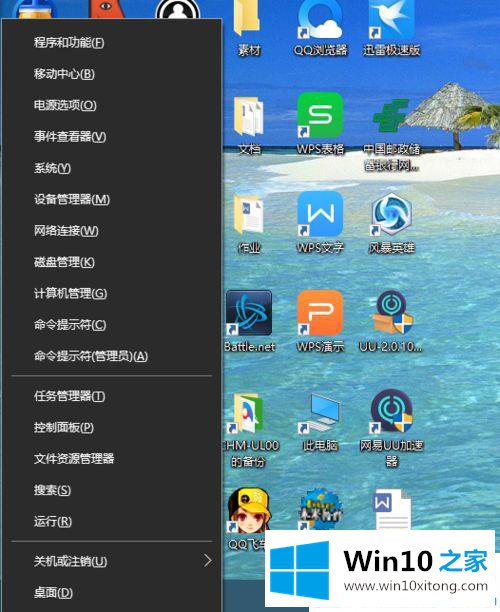
第二步:接着在快捷列表里找到【计算机管理】,点击进入。
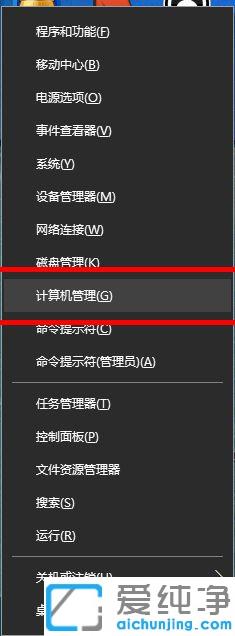
第三步:接着我们按下图所示,点击系统工具下的【任务计划程序】。
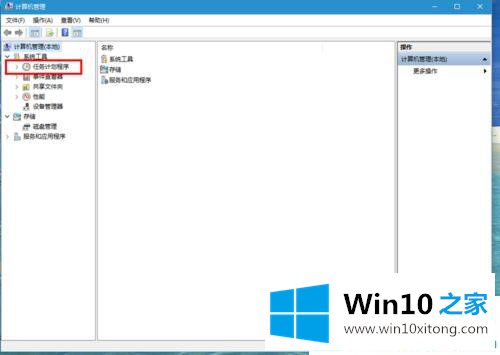
第四步:按下图所示依次打开【任务计划程序库】-【Microsoft】-【windows】。
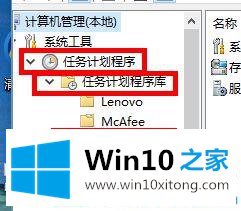
第五步:鼠标下拉找开并点击【IME】这个文件夹。
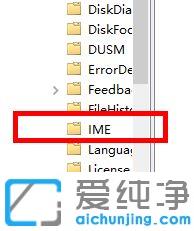
第六步:在右侧状态如果显示禁用的话,我们鼠标右击,选择运行,自带的输入法就可以使用了。
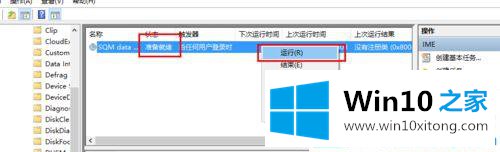
Win10之家介绍的关于win10自带输入法用不了的解决办法就到这里了。更多win10电脑使用教程关注Win10之家。
上面的教程结合了截图给大家详细的说了win10自带输入法用不了的详尽处理手法,小编今天非常感谢各位对本站的支持,谢谢。